Si të aplikoni transparencën në SVG

Mësoni se si të aplikoni transparencën në grafikat SVG në Illustrator. Eksploroni se si të nxirrni SVG me sfond transparent dhe të aplikoni efekte transparence.
Motion tweens që krijoni në Adobe Flash Creative Suite 5 përfshijnë animacion të thjeshtë nga një vend në tjetrin. Për disa Flash CS5 tween, megjithatë, do të dëshironi që simboli juaj të ndjekë një rrugë më të përpunuar lëvizjeje, si p.sh. një makinë garash që ndjek një pistë. Në këto raste, ju mund t'i jepni tween-it tuaj një rrugë specifike për të ndjekur duke krijuar një shteg lëvizjeje të personalizuar.
Udhëzuesit e lëvizjes janë veçanërisht të dobishëm kur punoni me një formë që ka një orientim të dukshëm (ose drejtim, si p.sh. hunda e një makine ose një aeroplan). Për këtë arsye, sigurohuni që të përdorni një simbol me një orientim të dukshëm (siç është një trekëndësh) si objekti juaj i ndërthurur në këto hapa:
Krijoni një dokument të ri Flash dhe krijoni disa grafika interesante në skenë.
Duke përdorur mjetin Selection, zgjidhni grafikën që keni krijuar dhe shtypni tastin e shkurtores F8 për ta kthyer grafikun në një simbol.
Kur shfaqet kutia e dialogut Convert to Symbol, zgjidhni Graphic nga lista rënëse Lloji dhe vendosni një emër për simbolin në kutinë e tekstit Emri.
Krijoni një shtresë tjetër të re në Timeline, zgjidhni mjetin Pencil në panelin Tools dhe zgjidhni një ngjyrë të goditjes nga Inspektori i Pronave në të djathtë.
Sigurohuni që modaliteti i vizatimit të objekteve është i çaktivizuar. Ky buton shfaqet në fund të panelit të Veglave kur zgjidhet mjeti Pencil.
Vizatoni një shteg në skenë me mjetin Pencil.
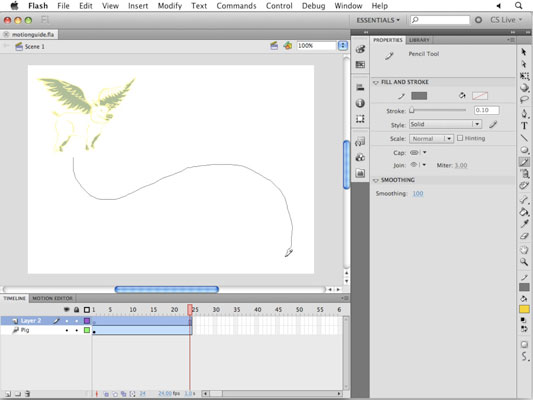 Jambone Creativ”/>
Jambone Creativ”/>
Kredia: Logo dhe ilustrim me mirësjellje të Jambone Creative .
Kalo te mjeti Selection dhe kliko dy herë shtegun që sapo ke krijuar.
Zgjidhni Edit→Cut për të hequr përkohësisht shtegun nga skena.
Klikoni me të djathtën (Windows) ose kliko me kontrollin (Mac) Frame 1 të shtresës që përmban simbolin tuaj dhe zgjidhni Create Motion Tween nga menyja kontekstuale që shfaqet.
Është krijuar një hapësirë e re ndërmjetëse për simbolin tuaj të trekëndëshit.
Zgjidhni Edit → Paste in Place për të ngjitur shtegun që keni krijuar më parë.
Flash konverton automatikisht shtegun në një shteg lëvizjeje dhe simboli juaj këputet në shteg.
 Jambone Creativ”/>
Jambone Creativ”/>
Kredia: Logo dhe ilustrim me mirësjellje të Jambone Creative .
Shtypni Enter ose Return për të luajtur filmin tuaj.
Simboli ndjek rrugën që keni krijuar. Më pas, ju mund të shkulni tween në mënyrë që simboli të ndjekë orientimin e saktë të shtegut.
Zgjidhni kornizën 1 të hapësirës suaj tween; në inspektorin e pronës, gjeni dhe zgjidhni kutinë e kontrollit Orient to Path (ai ndodhet nën opsionet e rrotullimit).
Shtypni përsëri Enter ose Return për të luajtur filmin tuaj dhe do të shihni se simboli tani ndryshon rrotullimin për të përputhur me drejtimin e shtegut.
Fillimi i simbolit tuaj në këmbën e djathtë shpesh ndihmon në prodhimin e rezultateve më të mira kur përdorni Orient to Path. Nëse orientimi i simbolit nuk është ai që prisni, provoni ta rrotulloni simbolin në drejtimin e duhur si në kuadrin e fillimit ashtu edhe në atë të fundit të hapësirës tween.
Kujdes nga shtigjet që mbivendosen në vetvete - rezultatet mund të mos jenë ato që prisni.
Kërcimi është i dobishëm për rreshtimin e njëtrajtshëm të objekteve, për pozicionimin e veprave artistike në një udhëzues vizore dhe veçanërisht për pozicionimin e një simboli në fillim ose në fund të një shtegu udhëzues lëvizjeje.
Mund t'i gjeni opsionet e shkrepjes duke zgjedhur View→ Snapping dhe mund të rregulloni mirë sjelljen e shkrepjes duke zgjedhur View→Snapping→ Edit Snapping.
Zgjidhni View→Snapping→Snap to Grid kur punoni me një rrjetë ose View→Snapping→Snap to Pixels për t'u siguruar që objektet janë pozicionuar në pikselin më të afërt të plotë në skenë.
Mësoni se si të aplikoni transparencën në grafikat SVG në Illustrator. Eksploroni se si të nxirrni SVG me sfond transparent dhe të aplikoni efekte transparence.
Pasi të keni importuar imazhet tuaja në Adobe XD, nuk keni shumë kontroll të redaktimit, por mund t'i ndryshoni madhësinë dhe t'i rrotulloni imazhet ashtu si do të bëni çdo formë tjetër. Ju gjithashtu mund të rrumbullakosni me lehtësi qoshet e një imazhi të importuar duke përdorur miniaplikacionet e qosheve. Maskimi i imazheve tuaja Duke përcaktuar një formë të mbyllur […]
Kur keni tekst në projektin tuaj Adobe XD, mund të filloni të ndryshoni vetitë e tekstit. Këto veçori përfshijnë familjen e shkronjave, madhësinë e shkronjave, peshën e shkronjave, shtrirjen, ndarjen e karaktereve (përcaktimi dhe gjurmimi), Hapësira e rreshtave (udhëheqëse), mbushja, kufiri (goditja), hija (hija me rënie) dhe turbullimi i sfondit. Pra, le të shqyrtojmë se si zbatohen ato prona. Rreth lexueshmërisë dhe fontit […]
Ashtu si në Adobe Illustrator, tabelat artistike të Photoshop ofrojnë aftësinë për të ndërtuar faqe ose ekrane të veçanta brenda një dokumenti. Kjo mund të jetë veçanërisht e dobishme nëse po ndërtoni ekrane për një aplikacion celular ose broshurë të vogël. Ju mund të mendoni për një tabelë artistike si një lloj të veçantë grupi shtresash të krijuar duke përdorur panelin Layers. Është […]
Shumë nga mjetet që gjeni në panelin e InDesign Tools përdoren për të vizatuar linja dhe forma në një faqe, kështu që ju keni disa mënyra të ndryshme për të krijuar vizatime interesante për botimet tuaja. Mund të krijoni çdo gjë, nga format bazë deri te vizatimet e ndërlikuara brenda InDesign, në vend që të përdorni një program vizatimi të tillë […]
Mbështjellja e tekstit në Adobe Illustrator CC nuk është e njëjtë me mbështjelljen e një dhurate - është më e lehtë! Një mbështjellje teksti detyron tekstin të mbështillet rreth një grafike, siç tregohet në këtë figurë. Kjo veçori mund të shtojë pak kreativitet në çdo pjesë. Grafika po e detyron tekstin të mbështillet rreth tij. Së pari, krijoni […]
Kur dizajnoni në Adobe Illustrator CC, shpesh ju nevojitet një formë që të jetë një madhësi e saktë (për shembull, 2 x 3 inç). Pasi të krijoni një formë, mënyra më e mirë për të ndryshuar madhësinë e saj në matje të sakta është të përdorni panelin Transform, të paraqitur në këtë figurë. Zgjidhni objektin dhe më pas zgjidhni Dritarja → Transformo në […]
Ju mund të përdorni InDesign për të krijuar dhe modifikuar grafikë të kodit QR. Kodet QR janë një formë barkodi që mund të ruajë informacione të tilla si fjalë, numra, URL ose forma të tjera të dhënash. Përdoruesi skanon kodin QR duke përdorur kamerën dhe softuerin e saj në një pajisje, siç është një smartphone, dhe softueri përdor […]
Mund të ketë një moment kur ju duhet një foto e re për t'u dukur e vjetër. Photoshop CS6 ju ka mbuluar. Fotografia bardh e zi është një fenomen më i ri nga sa mund të mendoni. Daguerreotipet dhe fotografitë e tjera të hershme shpesh kishin një ton kafe ose kaltërosh. Ju mund të krijoni kryeveprat tuaja me tone sepie. Fotografitë e tonifikuara mund të krijojnë […]
Duke përdorur veçorinë Live Paint në Adobe Creative Suite 5 (Adobe CS5) Illustrator, mund të krijoni imazhin që dëshironi dhe të plotësoni rajonet me ngjyra. Kova Live Paint zbulon automatikisht rajonet e përbëra nga shtigje të pavarura kryqëzuese dhe i mbush ato në përputhje me rrethanat. Bojë brenda një rajoni të caktuar mbetet e gjallë dhe rrjedh automatikisht nëse ka […]







